IIS安装完毕后,默认有一个Default Web Site,为了方便大家熟练IIs的使用,我们直接删除然后重新建一个IIS站点,下面演示IIS如何新建站点运行PageAdmin CMS系统。
准备工作:下载PageAdmin自助建站系统,解压到网站目录,已经下载的跳过这步。
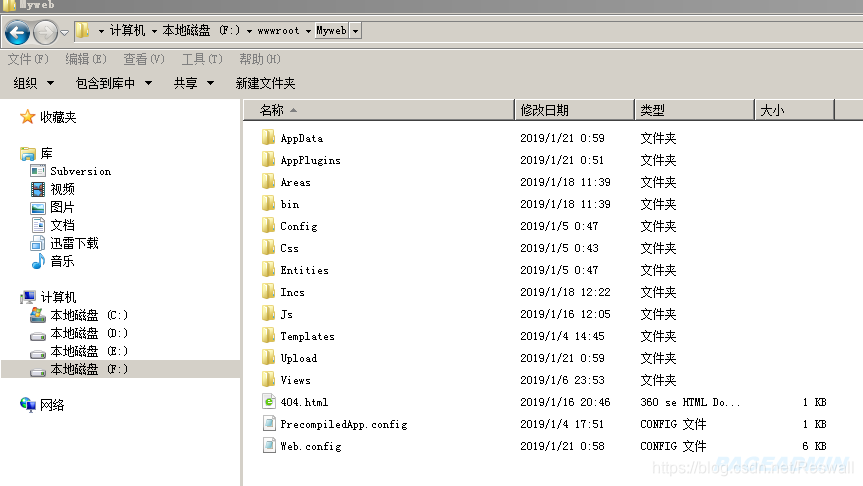
我这里保存在F:\wwwroot\Myweb目录下,注意目录权限,设置如下图:
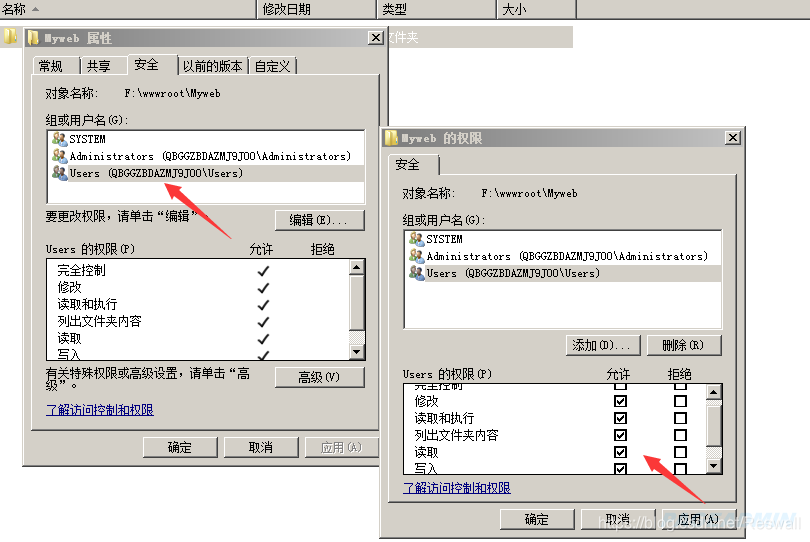
如果是本机测试,给users完全控制的权限即可。
下面开始配置iis站点。
1、打开IIS信息管理器。右键添加一个应用程序池。
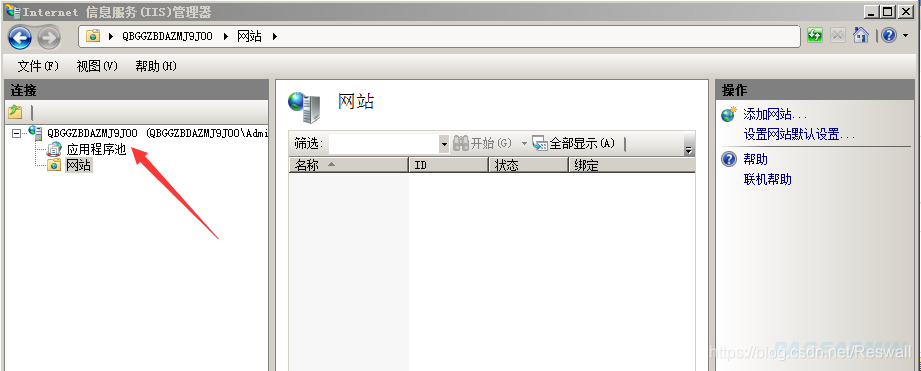
2、填写一个新的名称,版本选择下拉选项中最高的版本,我这里选择V4.0.3.319版本,托管模式选择集成模式,点击确定。

扫描二维码关注公众号,回复:
5606567 查看本文章


3、应用程序池建立完毕。
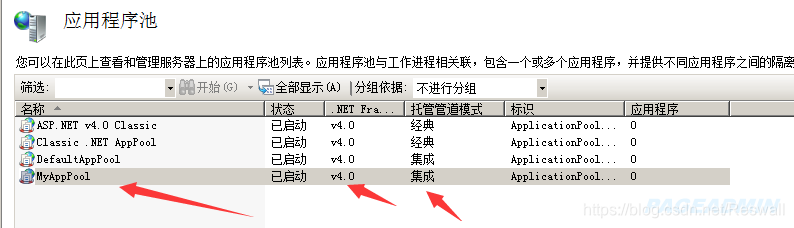
4、选择网站,右键添加网站,默认会建一个和网站名称一样的程序池,这里我们选择刚才新建的程序池MyAppPool,物流路径选择网站的目录,主机名本地调试留空,点击确定。
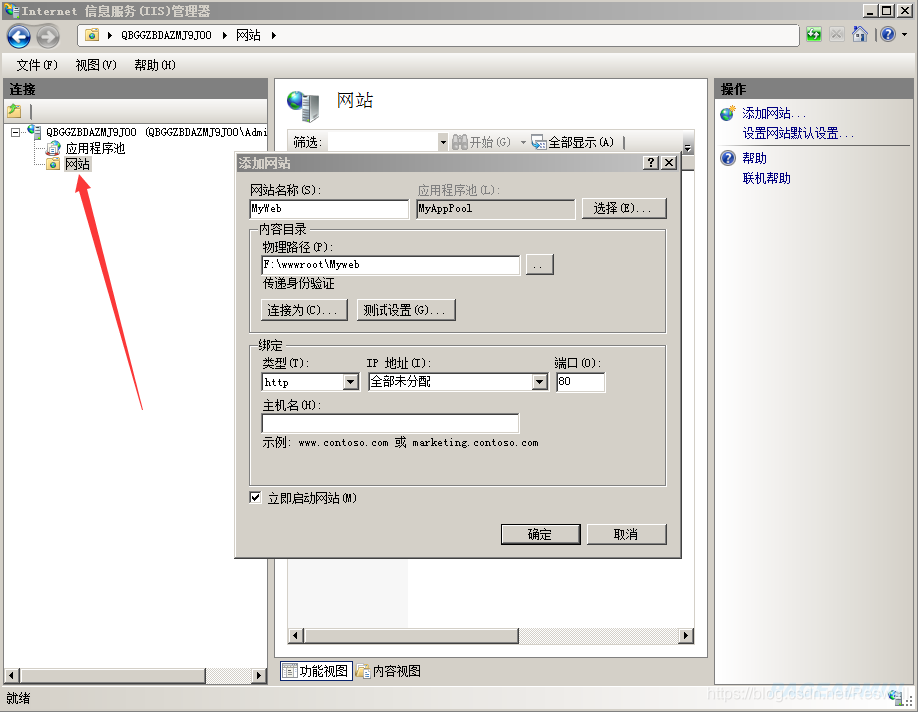
5、点击浏览即可打开PageAdmin安装界面。
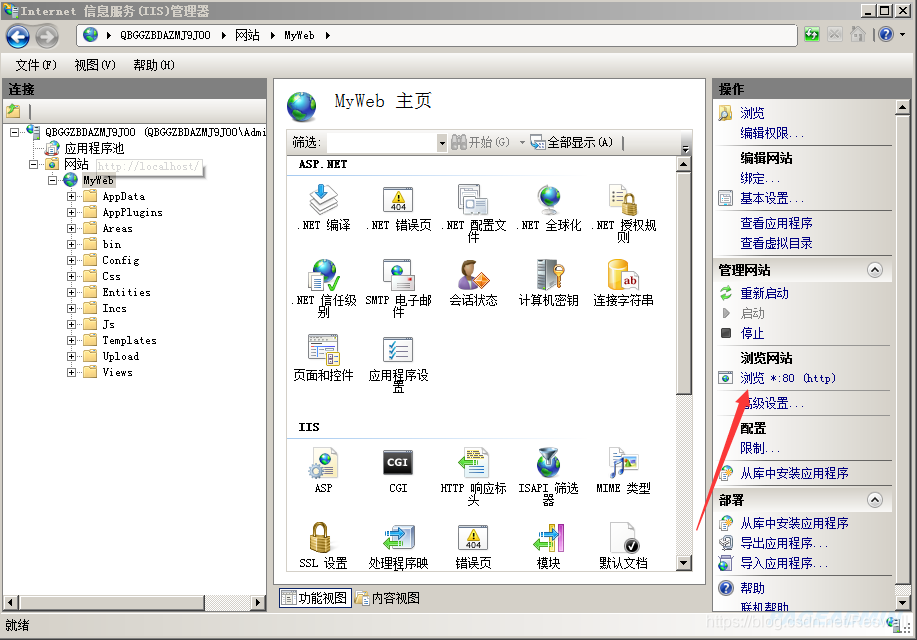
6、如果第一次安装,默认打开PageAdmin的安装界面。
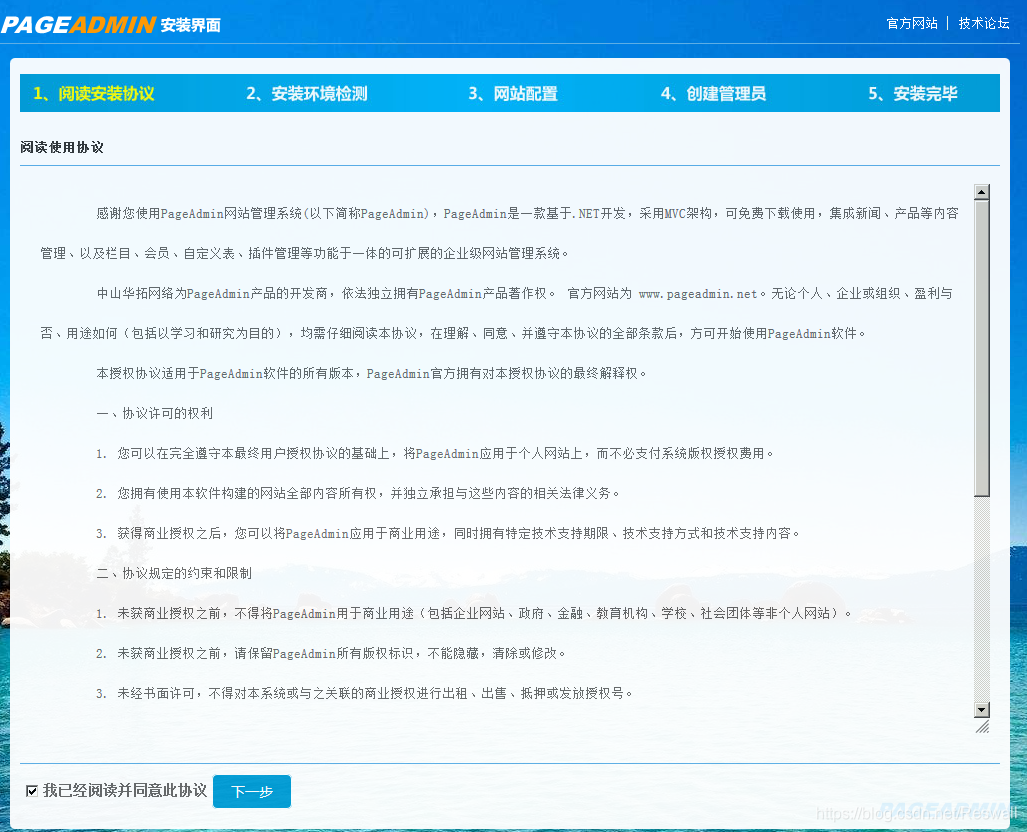
7、点击下一步,进行权限检测,检测通过后进入设置界面,这里只需要配置一下数据库设置即可。
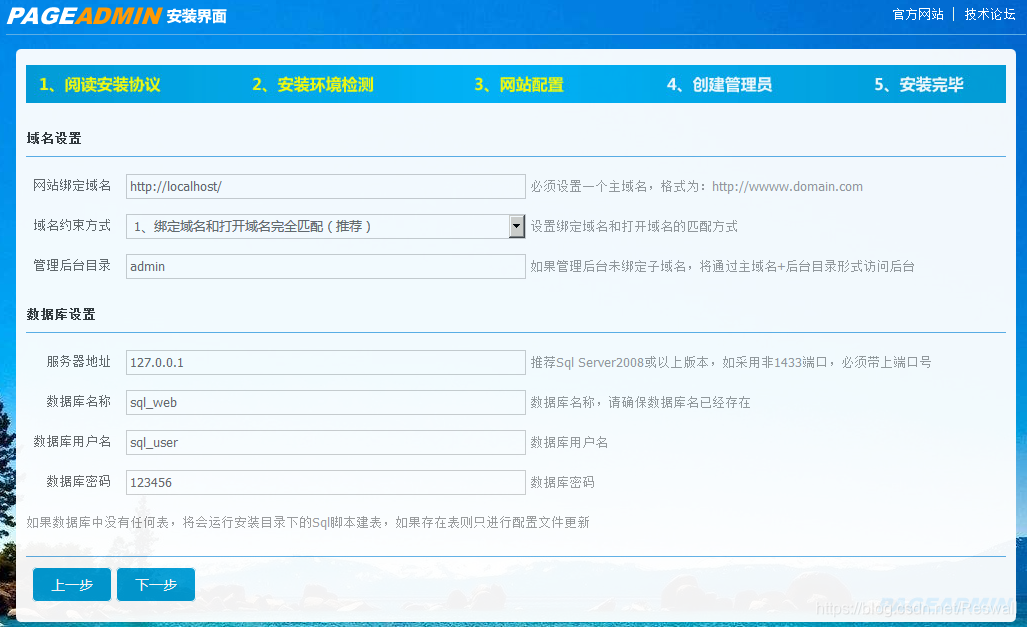
数据库名称、数据库用户名,和数据库密码参考Sql数据库和用户新建教程,根据实际参数填写好好进入下一步。
8、配置好默认管理员,账户和密码。
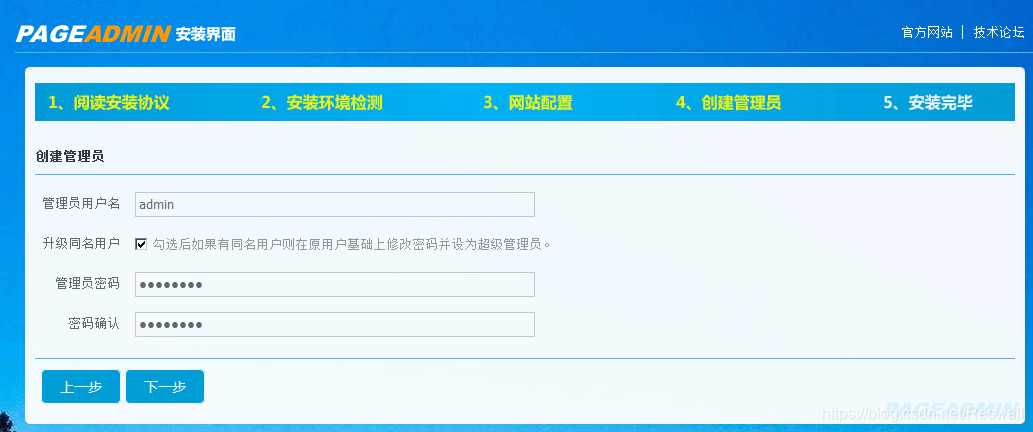
9、安装完毕后,点击管理网站进入管理后台。
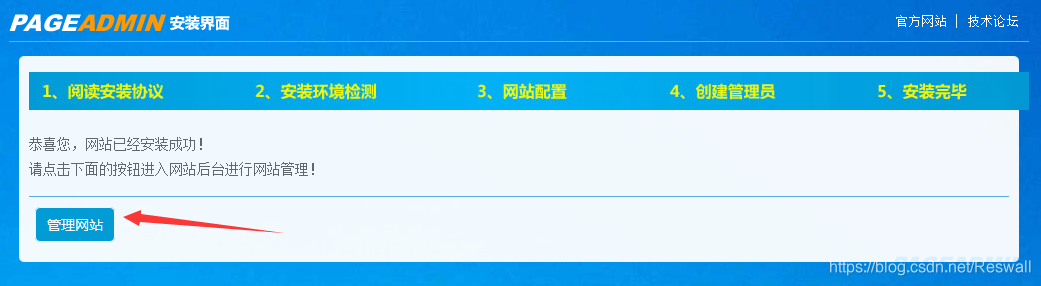
到这里,PageAdmin安装完毕,系统安装使用请参考帮助中心使用教程。